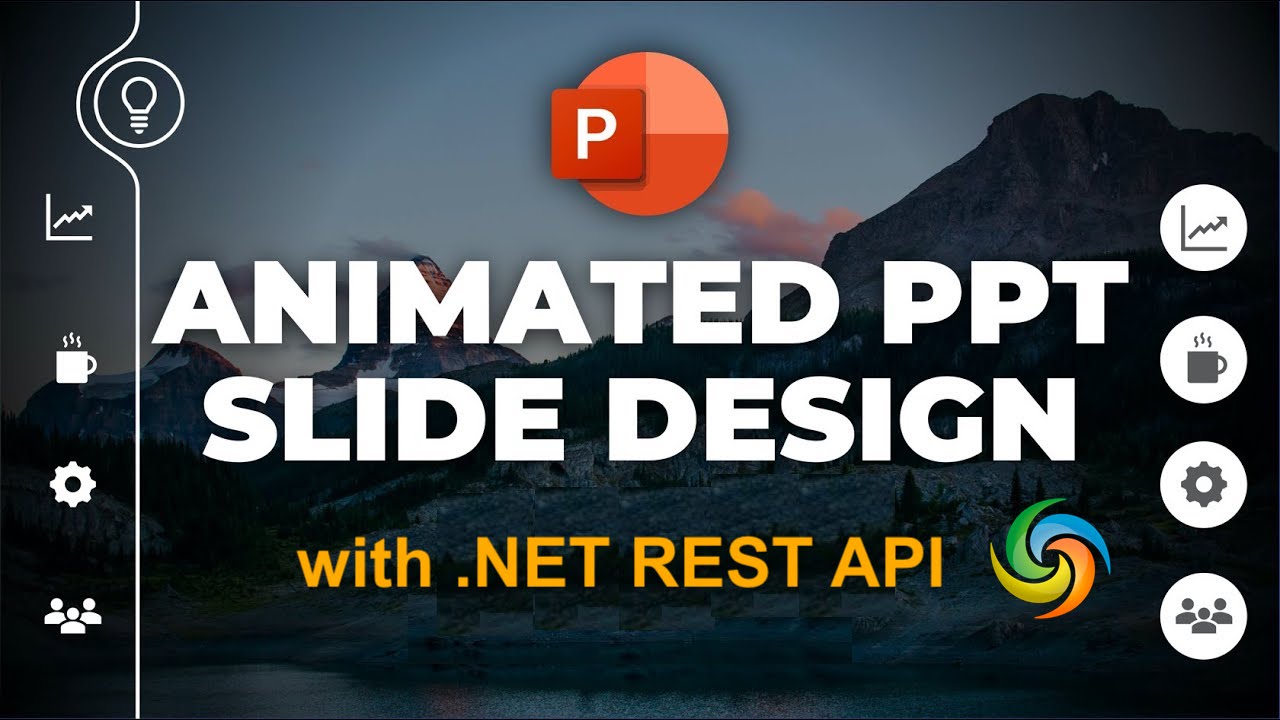
Πώς να δημιουργήσετε κινούμενα σχέδια στο PowerPoint χρησιμοποιώντας .NET REST API.
Στον σημερινό κόσμο με γρήγορους ρυθμούς, η παροχή συναρπαστικών παρουσιάσεων είναι απαραίτητη για την αποτελεσματική επικοινωνία των ιδεών σας και την προσέλκυση της προσοχής του κοινού σας. Μια ισχυρή τεχνική που μπορεί να βελτιώσει σημαντικά την οπτική ελκυστικότητα των παρουσιάσεών σας PowerPoint είναι η χρήση κινούμενων εικόνων. Τα κινούμενα σχέδια ζωντανεύουν τις διαφάνειές σας, προσθέτοντας ρευστότητα, δυναμισμό και επαγγελματική πινελιά στο περιεχόμενό σας. Είτε θέλετε να επισημάνετε βασικά σημεία, να επιδείξετε διαδικασίες ή να δημιουργήσετε ελκυστικές μεταβάσεις μεταξύ διαφανειών, τα κινούμενα σχέδια παίζουν καθοριστικό ρόλο στη δημιουργία οπτικά συναρπαστικών παρουσιάσεων. Σε αυτό το άρθρο, θα εμβαθύνουμε στον κόσμο των κινούμενων εικόνων του PowerPoint και θα εξερευνήσουμε πώς μπορούμε να αξιοποιήσουμε τις δυνατότητες του .NET REST API.
- .NET REST API για PowerPoint Animation
- Προσθήκη κινούμενων εικόνων στο PowerPoint χρησιμοποιώντας C# .NET
- Εισαγάγετε κινούμενα σχέδια στο PowerPoint χρησιμοποιώντας εντολές cURL
.NET REST API για PowerPoint Animation
Όσον αφορά την αξιοποίηση της δύναμης των κινούμενων εικόνων σε παρουσιάσεις PowerPoint, το Aspose.Slides Cloud SDK για .NET είναι μια αξιόπιστη και πλούσια σε δυνατότητες λύση. Αυτό το ισχυρό SDK παρέχει ένα ολοκληρωμένο σύνολο εργαλείων και λειτουργιών για εργασία με αρχεία PowerPoint μέσω προγραμματισμού, συμπεριλαμβανομένης της δυνατότητας εισαγωγής και διαχείρισης κινούμενων εικόνων χωρίς κόπο. Σας επιτρέπει να επιτύχετε τέλεια αποτελέσματα με pixel και να παρέχετε οπτικά εντυπωσιακές παρουσιάσεις που αιχμαλωτίζουν το κοινό σας.
Για να αρχίσουμε να χρησιμοποιούμε αυτό το SDK, πρέπει πρώτα να κάνουμε αναζήτηση στο «Aspose.Slides-Cloud» στη Διαχείριση πακέτων NuGet και να κάνουμε κλικ στο κουμπί «Προσθήκη πακέτου». Επίσης, πρέπει να δημιουργήσουμε έναν λογαριασμό στο σύννεφο dashboard, όπου θα λάβουμε τα εξατομικευμένα διαπιστευτήρια πελάτη μας.
Μπορείτε να εξετάσετε το ενδεχόμενο να επισκεφτείτε τη γρήγορη εκκίνηση για όλες τις λεπτομέρειες σχετικά με τον τρόπο δημιουργίας λογαριασμού μέσω του πίνακα ελέγχου του cloud.
Προσθήκη κινούμενων εικόνων στο PowerPoint χρησιμοποιώντας C# .NET
Χρησιμοποιήστε το παρακάτω απόσπασμα κώδικα για να προσθέσετε κινούμενα σχέδια σε μια παρουσίαση PowerPoint.
// Για περισσότερα παραδείγματα, επισκεφθείτε τη διεύθυνση https://github.com/aspose-slides-cloud
// Λάβετε διαπιστευτήρια πελάτη από τη https://dashboard.aspose.cloud/
string clientSecret = "7f098199230fc5f2175d494d48f2077c";
string clientID = "ee170169-ca49-49a4-87b7-0e2ff815ea6e";
// δημιουργήστε μια παρουσία του SlidesApi
SlidesApi slidesApi = new SlidesApi(clientID, clientSecret);
// όνομα εισόδου παρουσίασης PowerPoint
string sourcePPTX = "Inspirational bookmarks.pptx";
// ευρετήριο διαφάνειας όπου πρέπει να προσθέσουμε κινούμενα σχέδια
int slideIndex = 1;
// Δημιουργήστε ένα αντικείμενο κλάσης Effect όπου ορίζουμε ιδιότητες κινούμενων εικόνων
Effect dto = new Effect
{
Type = Effect.TypeEnum.Boomerang,
ShapeIndex = 1,
ParagraphIndex = 1,
RepeatCount = 2
};
// καλέστε το API για να προσθέσετε κινούμενα σχέδια στην πρώτη διαφάνεια της παρουσίασης του PowerPoint
slidesApi.CreateAnimationEffect(sourcePPTX, slideIndex, dto);
// διαβάστε τις ιδιότητες που μετασχηματίζονται σε κινούμενα σχέδια που προστέθηκαν πρόσφατα
SlideAnimation animation = slidesApi.GetAnimation(sourcePPTX, slideIndex, 1, 1);
Console.WriteLine(animation.MainSequence.Count); //1
Παρακάτω δίνονται οι λεπτομέρειες σχετικά με το παραπάνω απόσπασμα κώδικα.
SlidesApi slidesApi = new SlidesApi(clientID, clientSecret);
Δημιουργήστε ένα αντικείμενο κλάσης SlidesApi όπου μεταβιβάζουμε τα διαπιστευτήρια πελάτη ως ορίσματα.
Effect dto = new Effect
{
Type = Effect.TypeEnum.Boomerang,
ShapeIndex = 1,
ParagraphIndex = 1,
RepeatCount = 2
};
Δημιουργήστε ένα στιγμιότυπο κλάσης Εφέ όπου ορίζουμε τον τύπο εφέ κίνησης, το σχήμα και το ευρετήριο παραγράφου όπου πρέπει να εφαρμοστεί κινούμενη εικόνα.
slidesApi.CreateAnimationEffect(sourcePPTX, slideIndex, dto);
Καλέστε το API για να προσθέσετε κινούμενα σχέδια στην πρώτη διαφάνεια μιας παρουσίασης του PowerPoint.
Προαιρετικά, έχουμε δημιουργήσει μια παρουσία της κλάσης
SlideAnimation, η οποία μας δίνει τη δυνατότητα να διαβάζουμε πληροφορίες κινούμενης εικόνας διαφανειών.
Μπορείτε να εξετάσετε το ενδεχόμενο λήψης του δείγματος PowerPoint που χρησιμοποιείται στο παραπάνω παράδειγμα από το Inspirational bookmarks.pptx .
Εισαγάγετε κινούμενα σχέδια στο PowerPoint χρησιμοποιώντας εντολές cURL
Μπορούμε επίσης να ολοκληρώσουμε την εργασία εισαγωγής κινούμενων εικόνων στο PowerPoint χρησιμοποιώντας εντολές cURL με το Aspose.Slides Cloud API. Το Aspose.Slides Cloud API παρέχει ένα ολοκληρωμένο σύνολο τελικών σημείων RESTful που μας επιτρέπουν να εκτελούμε διάφορες λειτουργίες σε αρχεία PowerPoint, συμπεριλαμβανομένης της προσθήκης κινούμενων εικόνων. Με τις εντολές cURL, μπορούμε να κάνουμε αιτήματα HTTP στα τελικά σημεία του API και να αλληλεπιδράσουμε με την υπηρεσία Aspose.Slides Cloud.
Λάβετε υπόψη ότι η χρήση αυτής της προσέγγισης μας δίνει την ευελιξία να ενσωματώσουμε τη λειτουργικότητα κινούμενων εικόνων του PowerPoint στις εφαρμογές ή τα σενάρια μας χρησιμοποιώντας ένα ευρύ φάσμα γλωσσών προγραμματισμού που υποστηρίζουν το cURL. Τώρα, το πρώτο βήμα σε αυτήν την προσέγγιση είναι η δημιουργία ενός διακριτικού πρόσβασης JWT. Επομένως, εκτελέστε την ακόλουθη εντολή:
curl -v "https://api.aspose.cloud/connect/token" \
-X POST \
-d "grant_type=client_credentials&client_id=bb959721-5780-4be6-be35-ff5c3a6aa4a2&client_secret=4d84d5f6584160cbd91dba1fe145db14" \
-H "Content-Type: application/x-www-form-urlencoded" \
-H "Accept: application/json"
Τώρα, εκτελέστε την ακόλουθη εντολή για να προσθέσετε μια κίνηση τύπου «CurveUpDown» στην πρώτη διαφάνεια του PowerPoint.
curl -v "https://api.aspose.cloud/v3.0/slides/{myPowerPoint.pptx}/slides/1/animation" \
-X PUT \
-H "accept: application/json" \
-H "authorization: Bearer {accessToken}" \
-H "Content-Type: application/json" \
-d "{ \"MainSequence\": [ { \"Type\": \"CurveUpDown\", \"Subtype\": \"None\", \"PresetClassType\": \"Entrance\", \"ShapeIndex\": 1, \"ParagraphIndex\": 1, \"TriggerType\": \"AfterPrevious\", \"Accelerate\": 0, \"AutoReverse\": true, \"Decelerate\": 0, \"Duration\": 0, \"RepeatCount\": 0, \"RepeatDuration\": 0, \"Restart\": \"Always\", \"Speed\": 1, \"TriggerDelayTime\": 0, \"RepeatUntilEndSlide\": true, \"RepeatUntilNextClick\": true, \"StopPreviousSound\": true } ], \"InteractiveSequences\": [ { \"Effects\": [ { \"Type\": \"CurveUpDown\", \"Subtype\": \"None\", \"PresetClassType\": \"Entrance\", \"ShapeIndex\": 1, \"ParagraphIndex\": 1, \"TriggerType\": \"AfterPrevious\", \"Accelerate\": 0, \"AutoReverse\": true, \"Decelerate\": 0, \"Duration\": 0, \"RepeatCount\": 0, \"RepeatDuration\": 0, \"Restart\": \"Always\", \"Speed\": 0, \"TriggerDelayTime\": 0, \"RepeatUntilEndSlide\": true, \"RepeatUntilNextClick\": true, \"StopPreviousSound\": true } ], \"TriggerShapeIndex\": 1 } ]}"
Αντικαταστήστε το «myPowerPoint.pptx» με το όνομα ενός PowerPoint εισόδου που είναι ήδη διαθέσιμο στο χώρο αποθήκευσης cloud και το «accessToken» με το διακριτικό πρόσβασης JWT που δημιουργήθηκε νωρίτερα.
συμπέρασμα
Συμπερασματικά, η προσθήκη κινούμενων εικόνων σε παρουσιάσεις PowerPoint ενισχύει την οπτική τους επίδραση και προσελκύει το κοινό με δυναμικό και διαδραστικό τρόπο. Είτε επιλέξετε να χρησιμοποιήσετε το Aspose.Slides Cloud SDK για εντολές .NET είτε cURL με το Aspose.Slides Cloud API, και οι δύο προσεγγίσεις παρέχουν αποτελεσματικές και ευέλικτες μεθόδους για την εκπλήρωση αυτής της απαίτησης.
Επιπλέον, το Aspose.Slides Cloud SDK για .NET προσφέρει ένα ολοκληρωμένο σύνολο λειτουργιών και βολικές μεθόδους για να εργαστείτε με κινούμενα σχέδια του PowerPoint μέσω προγραμματισμού, ενώ οι εντολές cURL παρέχουν έναν ευέλικτο και ανεξάρτητο από την πλατφόρμα τρόπο αλληλεπίδρασης με το Aspose.Slides Cloud API. Δημιουργήστε λοιπόν ελκυστικές οπτικές εμπειρίες και παρέχετε πιο εντυπωσιακές παρουσιάσεις σήμερα.
Χρήσιμοι Σύνδεσμοι
Σχετικά Άρθρα
Συνιστούμε ανεπιφύλακτα να επισκεφτείτε τα παρακάτω ιστολόγια: